 ✕
✕
By Justin SabrinaMis à jour le juin 06, 2023
Question: "J'ai une clé USB que certains collègues empruntent parfois. J'y ai des fichiers et des documents personnels. Comment puis-je m'assurer que personne ne peut l'ouvrir et la copier ?"
Réponses: Pour protéger vos données sur clé USB, vous pouvez cacher des fichiers et des documents sur une clé USB.
La clé USB est un petit disque dur amovible pour sauvegarder les données. Nous nous habituons tous à stocker, transférer et gérer des fichiers, dossiers et documents privés sur une clé USB. Quel que soit le type de contenu que vous enregistrez sur votre lecteur flash, vous devrez peut-être masquer des fichiers, des dossiers ou des documents pour certaines raisons. Par exemple, pour protéger les données d'une suppression accidentelle, vous devrez peut-être cacher des fichiers sur une clé USB. Ou peut-être avez-vous besoin de prêter votre clé USB à quelqu'un, mais vous ne voulez pas exposer et divulguer vos documents privés.
Quelle que soit la raison, vous pouvez masquer rapidement des fichiers/documents sur une clé USB de deux manières différentes, notamment en utilisant l'Explorateur de fichiers et le logiciel de verrouillage de fichiers. Commençons!
CONTENU
Si vous utilisez le système d'exploitation Windows 8 ou Windows 10, vous pouvez masquer des fichiers ou des documents sur votre clé USB à l'aide de l'Explorateur de fichiers.
Étape 1. Ouvrez l'explorateur de fichiers, appuyez sur l'onglet "Affichage" et appuyez sur "Options" dans le coin droit.
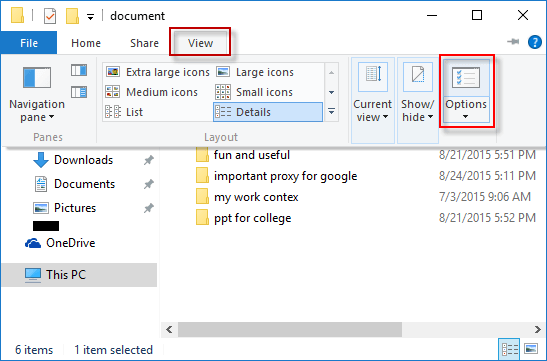
Étape 2. Ensuite, la fenêtre Options des dossiers apparaît. Sous l'onglet "Affichage", cochez "Ne pas afficher les fichiers, dossiers ou lecteurs cachés". Cliquez sur "Appliquer" puis sur le bouton "OK".
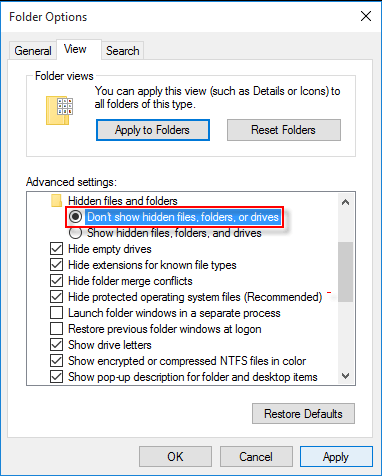
Étape 3. Ajoutez la clé USB à l'ordinateur et ouvrez la clé USB.
Étape 4. Localisez le fichier ou le document que vous souhaitez masquer. Faites un clic droit dessus et choisissez "Propriétés".
Étape 5. Ensuite, la boîte de dialogue Propriétés de Windows Mail apparaîtra. Sous l'onglet "Général", cochez la case devant "Masqué", puis cliquez sur le bouton "Appliquer".
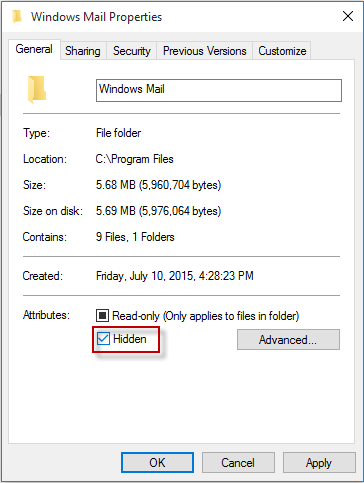
C'est ça. Le fichier/document sur la clé USB sera caché.
Limitation: Cette méthode ne fonctionne que sur Windows 8/10. En plus de cela, vous ou quelqu'un d'autre pouvez également ouvrir l'Explorateur de fichiers pour afficher les fichiers cachés sur la clé USB. C'est-à-dire que cette méthode peut facilement détecter les fichiers sur la clé USB. Vous ne pouvez pas masquer complètement vos fichiers sur la clé USB.
Ensuite, nous vous montrerons une autre méthode plus sécurisée pour cacher des fichiers et des documents sur une clé USB.
Pour protéger vos fichiers et documents privés contre l'accès par d'autres, vous pouvez utiliser un logiciel de verrouillage de fichiers professionnel, tel que UkeySoft File Lock.
UkeySoft File Locker (Windows et Mac) n'est pas seulement un outil de protection de fichiers simple et très léger, mais aussi un logiciel de cryptage USB sûr, efficace et simple. Il permet de masquer des fichiers/dossiers/documents sur un lecteur USB, un lecteur flash, un lecteur local, etc.
Mieux encore, il vous permet également de protéger par mot de passe les fichiers, dossiers, documents sur clé USB, disque dur ou réseau. Par exemple, vous pouvez verrouiller vos photos, vidéos, fichiers et documents privés avec un mot de passe. Après cela, lorsque quelqu'un ouvre le dossier ou le fichier verrouillé, le programme demandera le mot de passe exact. Personne ne peut y accéder, le modifier ou le supprimer sans entrer le mot de passe.
Caractéristiques exceptionnelles de UkeySoft File Lock:
Étape 1. Lancer le verrouillage de fichier UkeySoft
Tout d'abord, cliquez sur le bouton Télécharger ci-dessus, téléchargez et installez le logiciel UkeySoft File Lock sur votre ordinateur. Suivez les instructions pour installer le logiciel. Lancez ensuite le programme et entrez le mot de passe 123456 sur la page pour accéder à ses fonctions.

Étape 2. Insérez une clé USB dans l'ordinateur
Vous verrez que le programme UkeySoft propose différents modules. Insérez ensuite la clé USB dans le port USB de l'ordinateur, le programme UkeySoft détectera immédiatement.
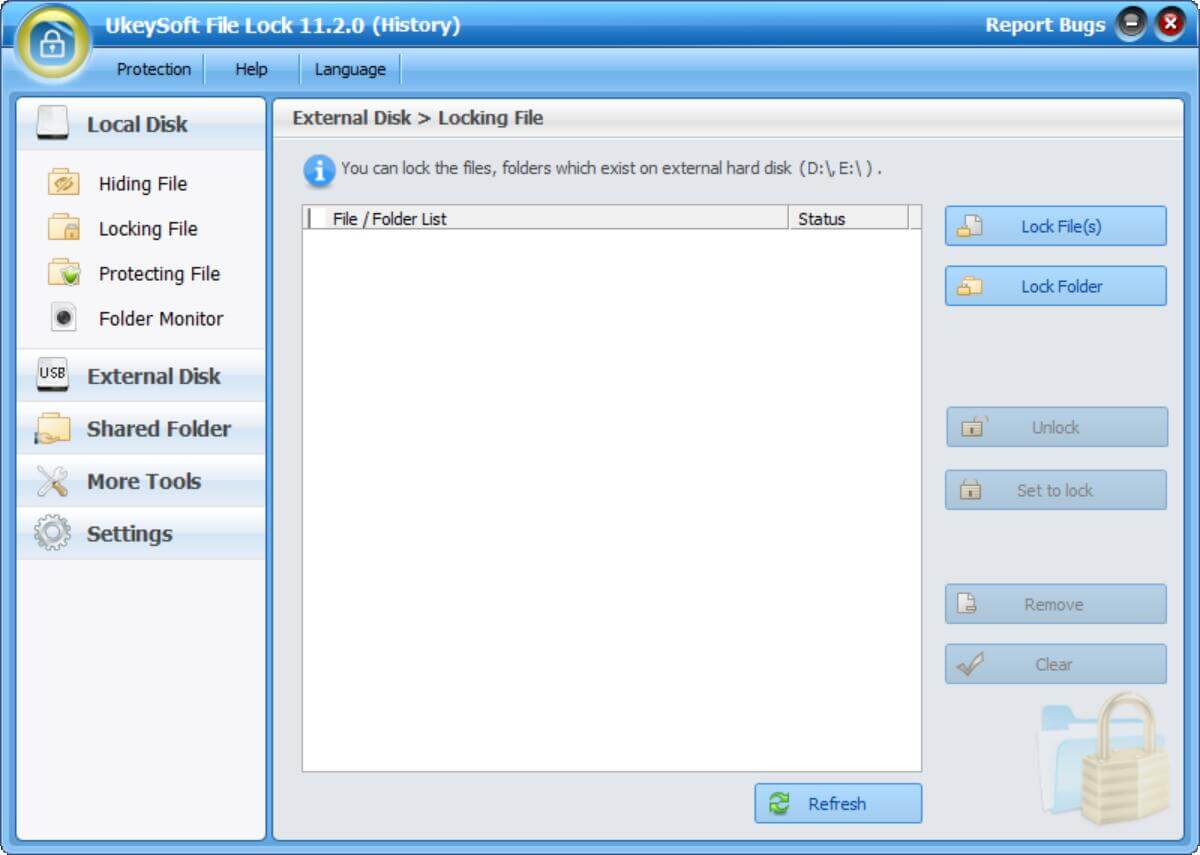
Étape 3. Sélectionnez les dossiers de la clé USB à masquer
Sélectionnez l'option "Disque externe" dans le panneau de gauche, puis cliquez sur "Masquer le fichier". Appuyez ensuite sur "Verrouiller le dossier" à droite.

Ajoutez les dossiers ou les documents que vous souhaitez masquer du lecteur USB, puis cliquez sur OK.

C'est ça! Les fichiers et documents sont cachés sur votre clé USB !
Étape 4. Afficher les dossiers cachés sur la clé USB (facultatif)
Le programme UkeySoft vous permet également d'afficher et d'afficher le dossier caché dans la clé USB. Appuyez simplement sur le bouton "Afficher" pour l'afficher.
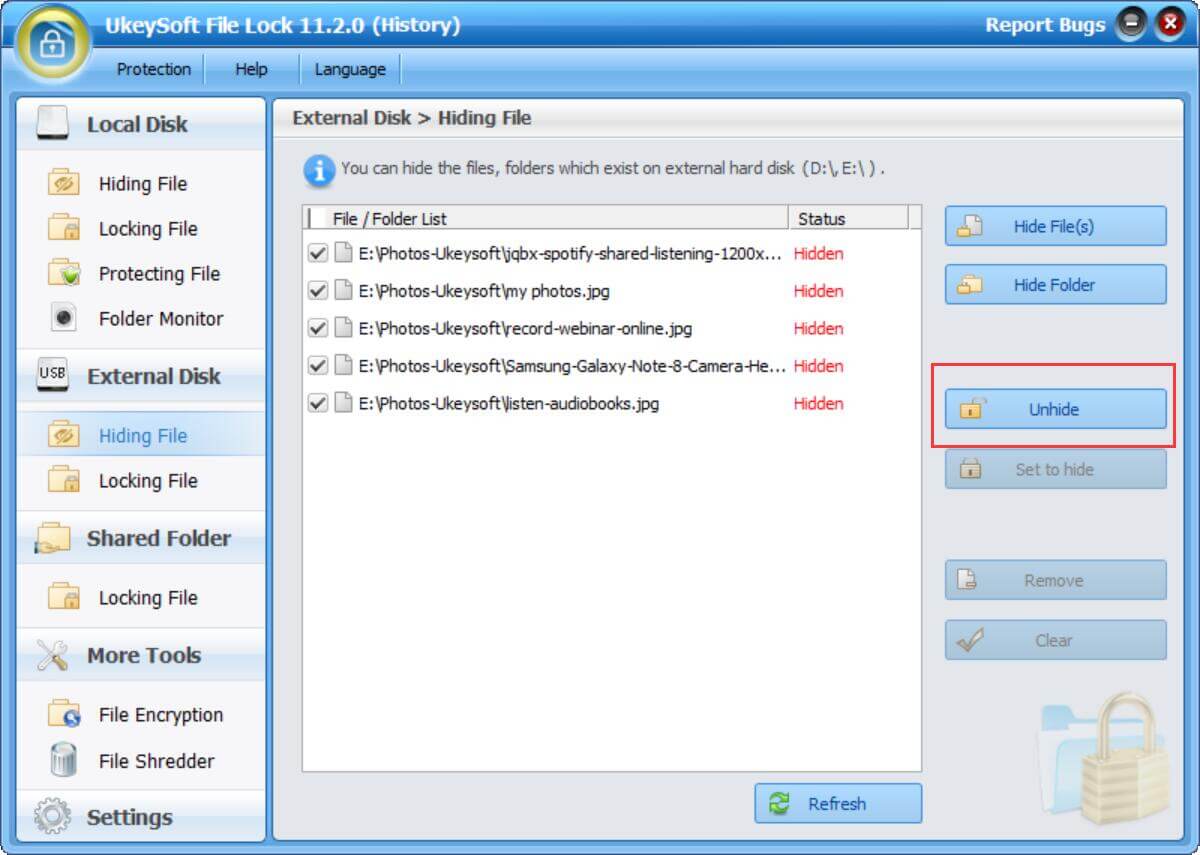
Rapide: vous pouvez vous identifier avant de pouvoir commenter.
Pas encore de compte. S'il vous plaît cliquez ici pour S'inscrire.

Mot de passe protéger et masquer les fichiers et dossiers situés sur votre ordinateur, vos périphériques USB.

Mot de passe protéger et chiffrer le disque USB, la clé USB et plus de clé USB.

Profitez d'une vie numérique sûre et libre.
utilitaire
Multimédia
Copyright © 2023 UkeySoft Software Inc. Tous droits réservés.
Pas encore de commentaire. Dis quelquechose...